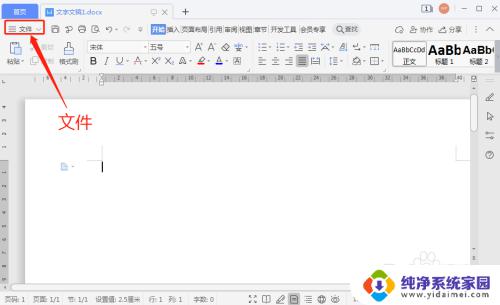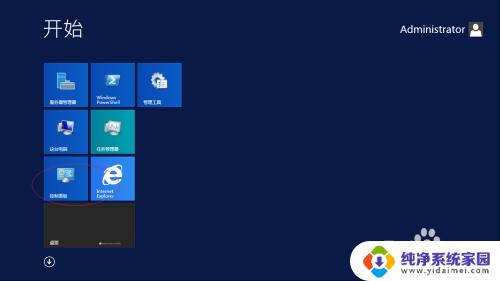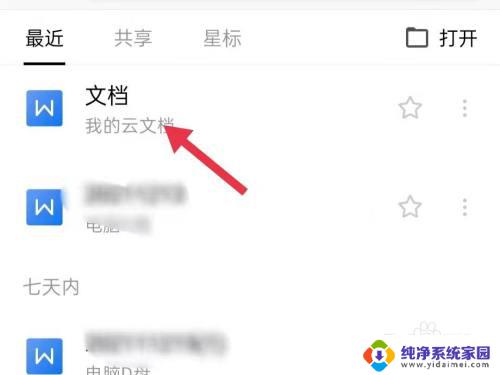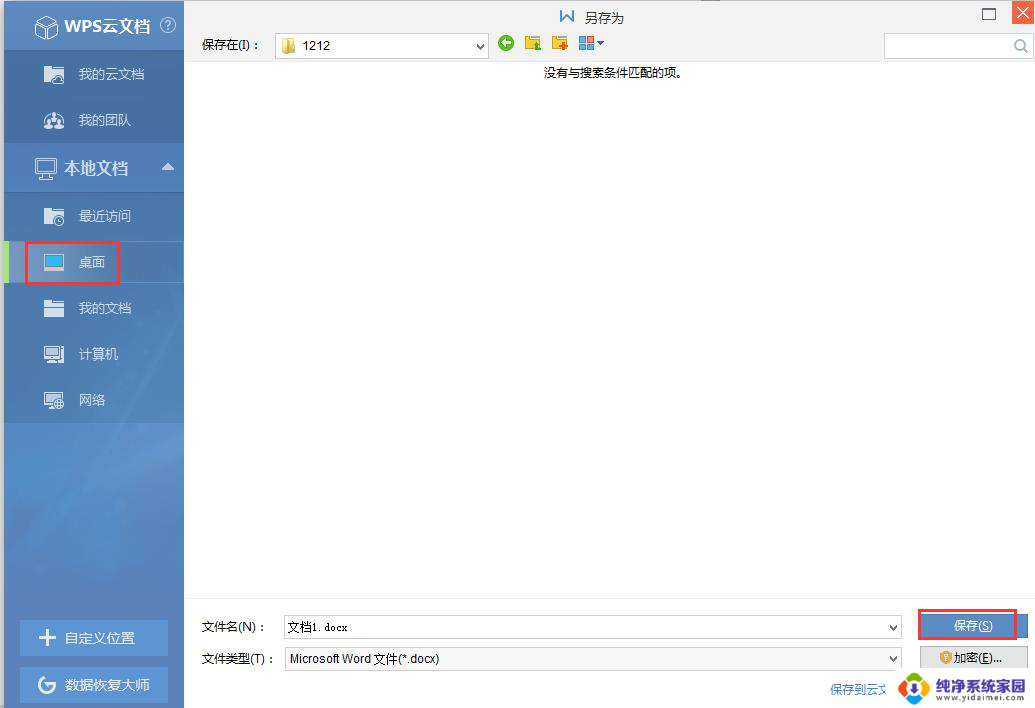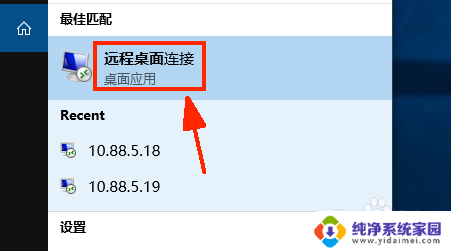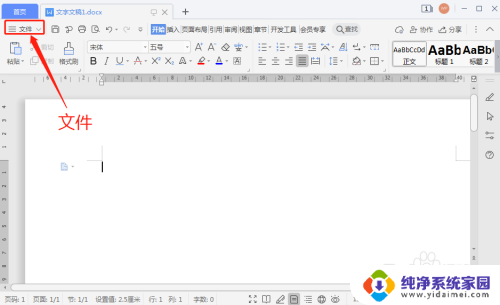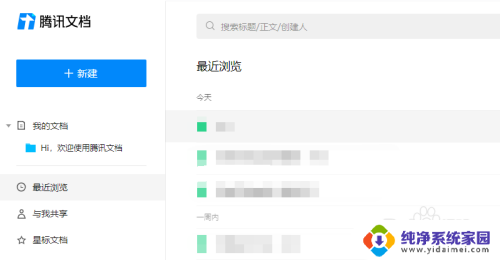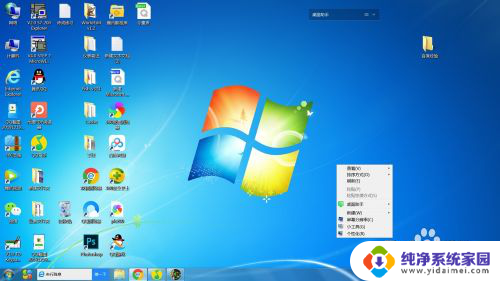怎样从远程电脑拷文件到本地 如何在远程桌面上下载文件到本地
更新时间:2024-04-10 09:37:06作者:xiaoliu
在日常工作中,我们经常需要从远程电脑上拷贝文件到本地或者在远程桌面上下载文件到本地,这种操作不仅可以提高工作效率,还可以方便我们随时随地获取需要的文件。但是对于一些不太熟悉操作的人来说,可能会觉得这个过程比较复杂。接下来我们将介绍一些简单易行的方法,帮助大家轻松完成这些操作。
操作方法:
1.首先我们在“开始”菜单找到远程桌面工具,或者点开始菜单-运行-输入mstsc点确定;
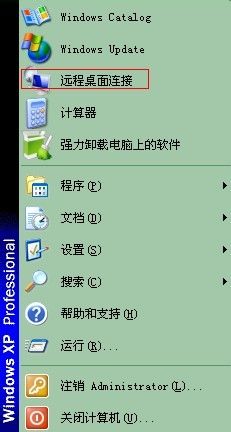
2.进入远程桌面后,输入目标ip地址(需要远程的电脑地址);

3.点击选项展开,把标红处打钩;
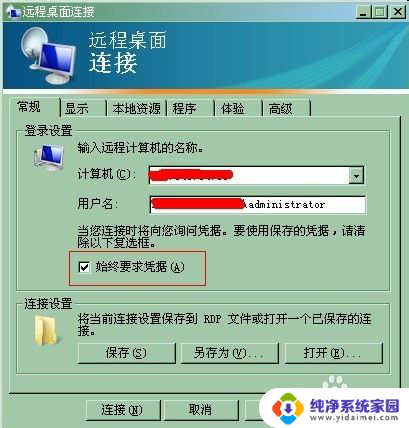
4.然后再选择“本地资源”选项卡,把标红框都选中;
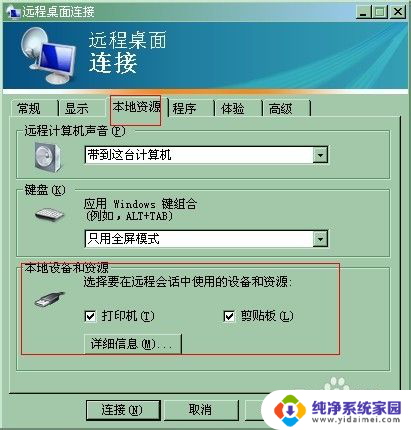
5.点击连接,进入远程桌面。选中自己想要拷贝的文件,直接拖到本地计算机或者右键复制然后在本地电脑上点击黏贴即可完成操作。
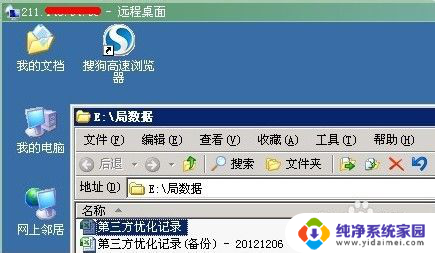
以上就是关于如何从远程电脑将文件拷贝到本地的全部内容,如果遇到相同情况的用户可以按照以上方法解决。